İki faktörlü kimlik doğrulama, Apple hesapları için şiddetle tavsiye edilen bir özelliktir. Mükemmel olmasa da, birisi parolanızı ele geçirdiğinde Apple Kimliğinizin güvenliğinin ihlal edilmesini önlemek için uzun bir yol kat eder.
Öte yandan, macOS'ta 2FA ve Mail uygulamasıyla ilgili bir hata var gibi görünüyor.
Temel olarak, Apple hesabınızda 2FA'ya yükseltirseniz, standart Mail uygulaması aracılığıyla iCloud e-postanızı kullanırken sorunlarla karşılaşabilirsiniz. Bunun yalnızca Mac'iniz dışında bir cihazda 2FA'ya yükseltme yaparsanız gerçekleştiğini unutmayın.
Ancak hata sizi etkilediyse, Mail'i bir sonraki açışınızda parola girmeniz istenebilir.
Genellikle bu, daha önce kurduğunuz anlamına gelir. iCloud postası 2FA'yı etkinleştirmeden önce. Kimlik doğrulaması yapmak için geçmiş şifreleri girmeyi deneyebilseniz de, bu her zaman işe yaramaz.
Temel olarak, hepsi macOS'un e-posta hesaplarını ve iCloud'un diğer yönlerini nasıl ele aldığına bağlıdır. Mac'te iCloud'u otomatikleştiren birkaç sistem platformu vardır.
İLGİLİ:
- MacOS Mojave'ye Yükselttikten Sonra Posta Çalışmıyor, İşte Bazı İpuçları
- MacBook'unuzda Gmail'i Kullanmanın En İyi Yolları
- E-postalar nasıl silinir ve Apple iDevice cihazınızda depolama alanınızı nasıl geri alırsınız?
- Artık Erişiminiz Olmayan Bir Apple Kimliği E-postası Nasıl Değiştirilir
- Posta Kullanırken Hesap Başına E-posta İmzaları Nasıl Eklenir
İçindekiler
-
MacBook'unuzda 2FA yükseltmesinden sonra Mail App sorunu nasıl düzeltilir
- İlgili Mesajlar:
MacBook'unuzda 2FA yükseltmesinden sonra Mail App sorunu nasıl düzeltilir
2FA'ya yükselttikten sonra Mail'de şifre sorulmasını düzeltmek için sırayla birkaç adımı takip etmek isteyeceksiniz. İşte yapmanız gerekenler.
- Posta uygulamasını açın.
- Üst menü çubuğunda Posta'ya tıklayın.
- Tercihler'i seçin.
- Hesaplar'a tıklayın.
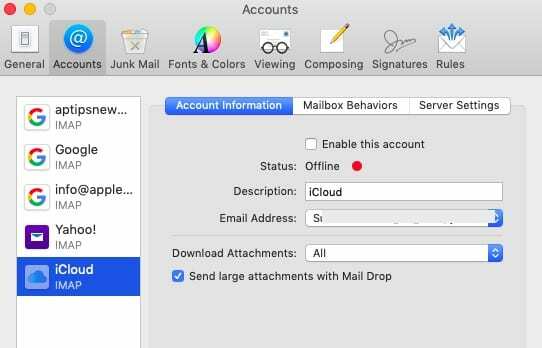
Burada iki ihtimal ile karşılaşabilirsiniz.
iCloud hesabınız iCloud logosunu ve “iCloud” ve “IMAP” etiketlerini gösteriyorsa, teknik olarak gitmeye hazır olmalısınız. (Not: Birazdan, durum buysa ve hala çalışmıyorsa ne yapacağımızı ele alacağız.)
Öte yandan, e-posta hesabının yanında @ simgesi varsa, söz konusu hesap düzgün kurulmamıştır. Bu durumlarda, bu adımları takip etmek isteyeceksiniz.
- seçin E-posta hesabı
- Tıkla eksi (-) simgesi listenin en altına yakın.
- onaylayın silme.
Ardından, > Sistem Tercihleri > iCloud.
iCloud'da oturum açtığınızdan emin olun. Olmadıysanız, soruna bu neden olmuş olabilir. Giriş yapın ve iCloud e-postanızın göründüğünü görebilirsiniz; şimdi normal şekilde çalışması gerekir.
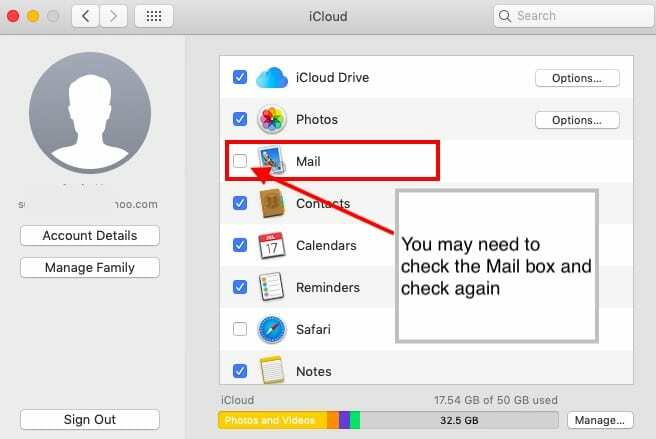
Öte yandan, iCloud'a zaten giriş yaptıysanız, Mail'in yanındaki onay kutusuna bakın.
- İşaretli değilse, kontrol edin. Bu, iCloud posta ayarlarınızı senkronize eder.
- Kontrol edilirse, işaretini kaldırın ve tekrar kontrol edin. Bu, bağlantıyı sıfırlayacak ve senkronize edecektir.
Bu, 2FA ile ilgili Posta senkronizasyon sorunlarının çoğunu sıfırlayacak ve muhtemelen düzeltecek olsa da, hesabınızda başka bir sorun olma ihtimali de vardır.
Yukarıdaki adımlardan sonra Mail hala çalışmıyorsa (veya iCloud hesabınızda daha önce bahsedilen IMAP ve iCloud logosu varsa), Apple Destek ile iletişime geçmeniz gerekir.
Umarız bu kısa makaleyi faydalı bulmuşsunuzdur. Herhangi bir yorumunuz varsa lütfen bize bildirin.

Mike, San Diego, California'dan serbest çalışan bir gazetecidir.
Öncelikli olarak Apple ve tüketici teknolojisi konularını ele alırken, kamu güvenliği, yerel yönetim ve çeşitli yayınlar için eğitim konularında geçmiş deneyimlere sahiptir.
Gazetecilik alanında yazar, editör ve haber tasarımcısı dahil olmak üzere epeyce şapka taktı.